ЛПР 10. Методы одномерной оптимизации
 Скачать 2 Mb. Скачать 2 Mb.
|
|
ТИПОВЫЕ ЗАДАЧИ Задача 1. Определить отрезок, содержащий точку максимума функции Решение. Поскольку Далее Задача 2. Найти точку максимума функции Решение. Итерация 1. Итерация 2. Итерация 3. Итерация 4. Задача 3. Найти точку максимума функции Решение. Итерация 1. Так как Итерация 2. Так как Итерация 3. Так как Итерация 4. Так как Задача 4. Найти точку максимума функции Решение. Итерация 1. Итерация 2. Итерация 3. Итерация 4. Итерация 5. Итерация 6. Итерация 7. Задача 5. Найти точку максимума функции Решение. Итерация 1. Итерация 2. Построение графика функции при помощи табличного процессора Microsoft Excel. Пример 1. Дана функция Пусть Решение Первый этап 1. Открываем новый рабочий лист. 2. Заносим в ячейки А1 и В1 название столбцов - 3. Заносим в ячейки D1, D2 – начальное значение интервала, т.е. точку 4. В ячейку А2 вводим формулу 5. В ячейку А3 вводим формулу изменения аргумента функции 6. Подводим курсор в правый нижний угол ячейки А3 до появления маленького черного крестика и протяжкой мыши распространяем полученную формулу до ячейки A202, т.е. до получения значения 7. В ячейку В2 вводим формулу 8. Подводим курсор в правый нижний угол ячейки В2 до появления маленького черного крестика и протяжкой мыши распространяем полученную формулу до ячейки В202, т.е. до получения значения функции в точке 9. Таким образом, получаем следующую таблицу: 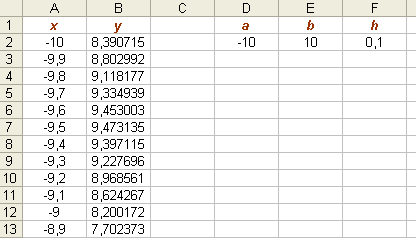 . .10. Выделяем ячейки А2:А202 и вызываем Мастер диаграмм кнопкой . Выбираем тип диаграммы – График, вид – График с маркерами, помечающими точки данных, и нажимаем по 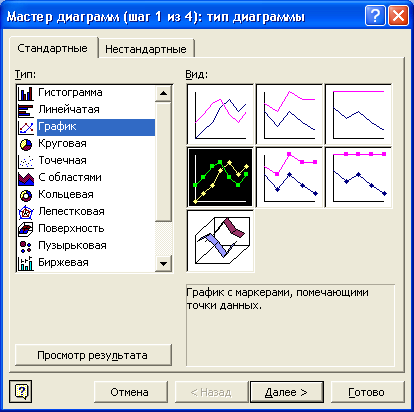 кнопке Далее (рис. 1). кнопке Далее (рис. 1).11. Устанавливаем Диапазон данных, расположение рядов в столбцах (рис. 2), и нажимаем по кнопке Далее. 12. На третьем шаге построения графика функции вводим Название диаграммы, названия осей x и y (рис. 3). 1 Рис. 1. 3. Указываем расположение диаграммы – На имеющимся листе. 1 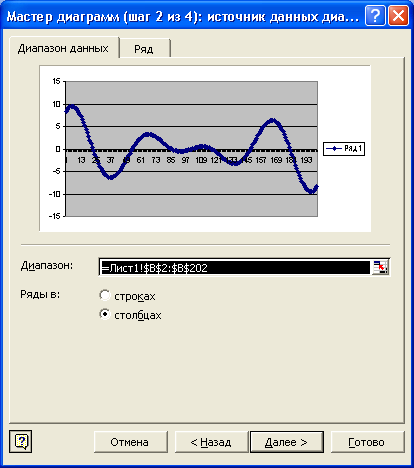 Рис. 2.  Рис. 3. 4. В результате получает график исходной функции (рис. 4). 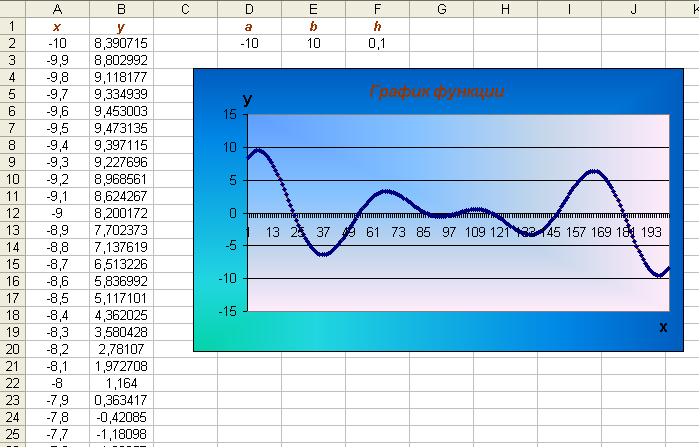 Рис. 4. |
